Konvertieren, bearbeiten und komprimieren Sie Videos/Audios in über 1.000 Formaten in hoher Qualität.
So spielen Sie WMV-Dateien auf dem iPhone problemlos und in hoher Qualität ab
„Kann man WMV auf dem iPhone abspielen?“ Nun, WMV ist ein von Microsoft entwickeltes Format, das nur auf Windows-Computern abgespielt werden kann, nicht auf Apple-Geräten wie dem iPhone. Trotzdem gibt es Möglichkeiten, WMV abspielbar oder für die Wiedergabe auf dem iPhone kompatibel zu machen, und zwar mit diesen 4 Lösungen, die wir hier vorgestellt haben! Lesen Sie diesen Beitrag bis zum Ende weiter, um zu erfahren, wie diese Lösungen einfache Möglichkeiten zum Abspielen von WMV-Dateien auf dem iPhone bieten.
Führerliste
Teil 1: Die beste Möglichkeit, WMV auf dem iPhone abzuspielen, indem Sie es in MOV konvertieren Teil 2: 3 benutzerfreundliche Player zum einfachen Abspielen von WMV auf dem iPhone Teil 3: Häufig gestellte Fragen zum Abspielen von WMV auf dem iPhoneTeil 1: Die beste Möglichkeit, WMV auf dem iPhone abzuspielen, indem Sie es in MOV konvertieren
Wie oben erwähnt, gibt es 4 Möglichkeiten, WMV auf dem iPhone abzuspielen. Eine davon ist die Konvertierung von WMV in das MOV-Format. Dadurch wird das Problem der WMV-Wiedergabe auf dem iPhone vollständig gelöst. Das Standardvideoformat für Apple-Geräte ist MOV. Daher ist die Konvertierung des WMV-Formats in MOV der beste Weg, um Inkompatibilitätsprobleme zu vermeiden und eine hohe Qualität beizubehalten. Um WMV-Videos auf diese Weise auf dem iPhone abzuspielen, 4Easysoft Total Video Converter ist notwendig. Dieses Tool unterstützt die Konvertierung von WMV in über 600 Formate, darunter MOV, verlustfreie Formate und Gerätevoreinstellungen. Darüber hinaus konvertiert es WMV mit einem 60-mal schnelleren Konvertierungsprozess in Originalqualität. Mit diesen Funktionen können Sie WMV-Dateien auf Ihrem iPhone ansehen, ohne sich über Inkompatibilitätseinschränkungen Gedanken machen zu müssen.

Optimieren Sie Qualität, Auflösung, Bildrate, Bitrate und mehr Ihres WMV-Videos, um WMV in bewundernswerter Qualität auf dem iPhone abzuspielen.
Integriert mit Blu-Hyper-Technologie zur Konvertierung von WMV in MOV im ultraschnellen Konvertierungsprozess.
Bietet Funktionen zur Videoverbesserung und -bearbeitung, mit denen Sie schöne Änderungen an Ihrem WMV-Video vornehmen können.
Ausgestattet mit GPU-Beschleunigung, die dafür ausgelegt ist, den Speicher zu manipulieren und zu verändern, um den Konvertierungsprozess reibungsloser zu beschleunigen.
100% Sicher
100% Sicher
So konvertieren Sie WMV in MOV und spielen WMV auf dem iPhone ab:
Schritt 1Laden Sie die 4Easysoft Total Video Converter Tool auf Ihrem Windows- oder Mac-Computer. Starten Sie danach das Tool und klicken Sie auf Hinzufügen , um die WMV-Datei zu importieren, die Sie in MOV konvertieren möchten. Wählen Sie die Datei in Ihrem Dateiordner aus und aktivieren Sie das Kontrollkästchen Offen Taste.

Schritt 2Klicken Sie anschließend auf das Alles konvertieren in Dropdown-Schaltfläche, um auf die Gruppe der Formate und Gerätevoreinstellungen zuzugreifen, die das Tool bietet. Wählen Sie dann die MOV Format aus den Optionen unter dem Video Sie können auch WMV in MP4 konvertieren Format.

Schritt 3Aktivieren Sie anschließend das Kontrollkästchen Benutzerdefiniertes Profil mit dem Gang Symbol. Sie können den Encoder, die Bildrate, die Auflösung, die Bitrate und mehr Ihres Ausgangs auf dem Profil bearbeiten Fenster. Auf diese Weise können Sie die hohe Qualität der WMV-Datei während des Konvertierungsprozesses beibehalten. Wenn Sie mit den Einstellungen zufrieden sind, aktivieren Sie das Kontrollkästchen Erstelle neu Taste.

Schritt 4Wenn Sie mit Ihren Einstellungen zufrieden sind, klicken Sie auf Konvertieren alle Schaltfläche, um den Konvertierungsprozess von WMV in MOV zu starten. Das ist alles! Durch die Konvertierung von WMV in MOV können Sie WMV schnell und effizient auf dem iPhone abspielen.

Teil 2: 3 benutzerfreundliche Player zum einfachen Abspielen von WMV auf dem iPhone
Jetzt haben Sie die beste Möglichkeit entdeckt, WMV auf dem iPhone abzuspielen, indem Sie es in ein MOV-Dateiformat konvertieren. Eine weitere großartige Möglichkeit, WMV auf Ihrem iPhone abzuspielen, ist die Verwendung einer Drittanbieteranwendung oder von Tools, die die WMV-Wiedergabe unterstützen. Hier sind die drei WMV-Player, die Sie auf Ihrem iPhone verwenden können.
1. An erster Stelle auf unserer Liste steht der VLC Media Player. Dieser Open-Source- und kostenlose Mediaplayer unterstützt verschiedene Windows-, Mac- und Linux-Plattformen sowie Android und iPhone. VLC unterstützt verschiedene Videoformate und spielt sie direkt ohne Konvertierung ab. Es unterstützt auch erweiterte Untertitel und Wiedergabegeschwindigkeitssteuerung, die Sie bequem zum Abspielen von WMV auf dem iPhone verwenden können.
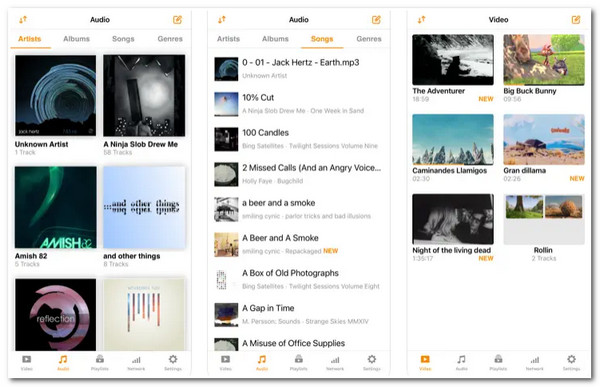
Funktionen des VLC Media Players
- Unterstützt die Dateisynchronisierung mit verschiedenen Cloud-Speicherdiensten wie Dropbox, OneDrive, GDrive, iCloud und mehr.
- Ermöglicht Ihnen das Herunterladen von Dateien aus Cloud-Speichern über Wi-Fi-Sharing und auch das Streamen von verschiedenen Plattformen.
- Unterstützt erweiterte Untertitel wie SSA-Kompatibilität.
- Bietet Videofilter, Änderung der Wiedergabegeschwindigkeit und Feinsuchfunktion.
- Pro
- Verfügt über eine benutzerfreundliche Oberfläche.
- Benutzerfreundliche Funktionen zum Abspielen von WMV-Dateien.
- Benutzer können die Benutzeroberfläche, das Video, die Untertitelanzeige, das Audio und das Casting nach ihren Wünschen anpassen.
- Ermöglichen Sie Benutzern, ihre Musik- und Videodateien zu ordnen.
- Nachteile
- Dateien aus externen Speichern werden häufig nicht erkannt.
2. Ein weiteres Tool, mit dem Sie WMV auf dem iPhone abspielen können, ist Waltr Pro. Anders als VLC, das Sie direkt auf Ihrem iPhone verwenden können, muss dieses Tool zunächst auf Windows- oder Mac-Plattformen heruntergeladen werden, bevor Sie es verwenden können. Dieses Tool fungiert als Brücke, um das Video im WMV-Format auf Ihr iPhone zu übertragen. Sie müssen Ihr iPhone nur mit dem Computer verbinden, auf dem Sie es installieren, und das Video auf die Waltr Pro-Plattform bringen, und das war’s! Dies ist durch die Fähigkeit von Waltr Pro möglich, Dateien zu konvertieren und sie auf Ihr iPhone zu übertragen. Es ist eine der besten Lösungen für Inkompatibilitätsprobleme zwischen Dateien und iPhone.
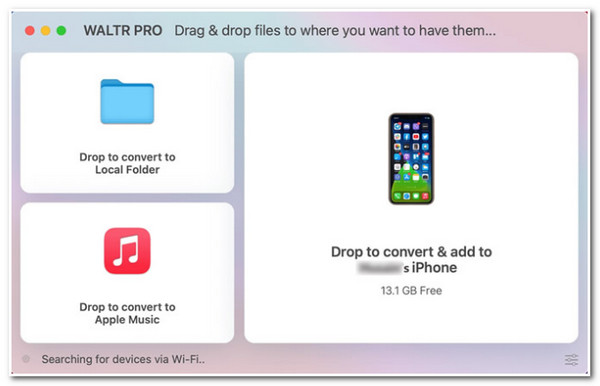
Funktionen von Waltr Pro
- Ausgestattet mit der Möglichkeit, neben Mediendateien auch andere Dateien zu übertragen, wie etwa Dokumente, Bilder, Comics usw.
- Kann Dateien auf andere Anwendungen von Drittanbietern wie VLC oder andere Musik- oder Videoplayer übertragen.
- Unterstützt die Konvertierung von WMV in ein iPhone-kompatibles Format mit hochwertiger Ausgabe.
- Ermöglicht Benutzern, verschiedene Dateien zu Apple Music hinzuzufügen.
- Pro
- Einfach zu verwendendes Tool zum Übertragen von Daten.
- Verfügt über eine saubere und übersichtliche Benutzeroberfläche.
- Unterstützt die Übertragung aller iPhone-Typen durch die konvertierte WMV-Datei.
- Nachteile
- Kommen Sie mit einer Probezeit, die nur kurze Zeit dauert.
- Die Herstellung einer Verbindung über WLAN dauert oft lange.
3. Zu guter Letzt gibt es in dieser Reihe benutzerfreundlicher Player den iVideo Player HD. Diese Anwendung kann WMV sowie andere Dateiformate auf dem iPhone abspielen. Darüber hinaus können Benutzer WMV-Dateien aus verschiedenen Cloud-Speichern und der integrierten Kamerarolle Ihres iPhones importieren. Darüber hinaus können Benutzer mit dieser App ihre Videos einfach verwalten und sie automatisch kategorisiert organisieren. Wenn Sie sie außerdem mit Ihren Freunden teilen möchten, ist diese App in verschiedene Social-Media-Plattformen integriert, um WMV-Dateien wie Facebook, WhatsApp und Twitter zu teilen, oder Sie können sie über YouTube hochladen.
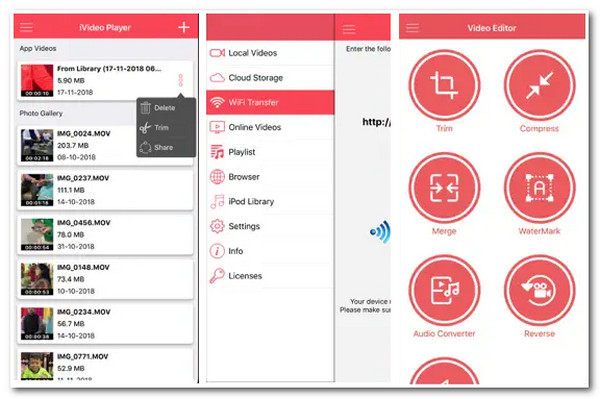
Merkmale
- Unterstützt die Wiedergabe von über 10 Videoformaten, einschließlich WMV-Dateien.
- Kann große WMV-Dateien auf kleine Dateigrößen komprimieren.
- Ermöglicht Ihnen, WMV-Videos direkt mit der App online abzuspielen.
- Bietet eine erweiterte Videotrimmfunktion, um bestimmte Teile Ihrer Videos abzuschneiden.
- Pro
- Einfach zu verwendendes Tool und benutzerfreundliche Oberfläche.
- Einfach zu verwendende Wiedergabesteuerung.
- Verfügt über zahlreiche Fähigkeiten und Features.
- Nachteile
- Verknüpft mit verschiedenen Problemen bei der Videoanzeige.
- Es tritt das Problem auf, dass Video und Audio nicht synchronisiert sind.
- Es gibt Fälle, in denen die App beim Öffnen einfriert.
Teil 3: Häufig gestellte Fragen zum Abspielen von WMV auf dem iPhone
-
Unterstützt das iPhone die Wiedergabe des MP4-Formats?
Ja, iPhones unterstützen das MP4-Format. Im Gegensatz zu WMV ist die Dateigröße von MP4 jedoch groß. Darüber hinaus haben MP4 und WMV die gleiche Qualität. Wenn Sie also vorhaben, WMV in MP4 zu konvertieren, wird das Sammeln vieler dieser Dateien viel Speicherplatz beanspruchen.
-
Hat MOV die gleiche Qualität wie WMV?
Ja, beide haben eine bewundernswerte Qualität. Sie unterscheiden sich jedoch in Bezug auf die Dateigröße. WMV hat eine hohe Qualität und ist komprimiert, um die Dateigröße zu reduzieren. Andererseits bietet MOV ebenfalls eine hohe Qualität, ist aber größer.
-
Welchen Parameter sollte ich anpassen, um die Qualität des Videos zu verbessern?
Wenn Sie WMV auf dem iPhone in hoher Qualität abspielen möchten, sollten Sie die Auflösung optimieren. Die Auflösung ist einer der wichtigsten Faktoren oder Aspekte, die Sie bei der Verbesserung der Videoqualität berücksichtigen sollten. Je höher die Auflösung ist, desto mehr Pixel enthält das Video. In diesem Fall werden visuelle Informationen klarer und schärfer dargestellt, sodass das Video als qualitativ hochwertig gilt.
Abschluss
Nachdem Sie nun diese 4 einfachen Möglichkeiten zum Abspielen von WMV auf dem iPhone entdeckt haben, können Sie alle Videos und Filme im WMV-Format ansehen, ohne sich Gedanken über Inkompatibilitäten machen zu müssen. Wenn Sie das Kompatibilitätsproblem vollständig lösen möchten, dann 4Easysoft Total Video Converter Das Tool ist Ihre beste Wahl! Dieses Tool kann WMV-Dateien schnell in das hochwertige MOV-Format konvertieren, um ein besseres Wiedergabe- und Bearbeitungserlebnis zu erzielen. Darüber hinaus unterstützt es die Stapelkonvertierung; Sie können mehrere WMV-Dateien gleichzeitig konvertieren und WMV-Videos gut auf dem iPhone abspielen.
100% Sicher
100% Sicher


 Geschrieben von
Geschrieben von 